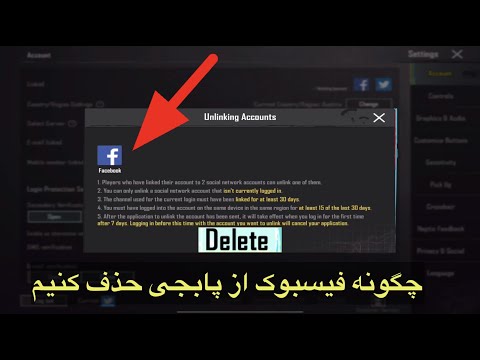سایه قطره با پرتاب سایه ای که به نظر می رسد سایه یک شی است ، بعد را افزایش می دهد. آگاهی از نحوه افزودن یک سایه در InDesign ، یک برنامه انتشار رایانه رومیزی که به کاربران امکان می دهد اسناد چاپی را در اندازه ها و قالب های مختلف ایجاد کنند ، به شما امکان می دهد متن و سایر عناصر گرافیکی را از پس زمینه آنها تشخیص دهید.
مراحل

مرحله 1. اگر قبلاً مالک آن نیستید ، Adobe InDesign را خریداری کنید
دستورالعمل های روی صفحه را برای نصب InDesign روی رایانه خود دنبال کنید و در صورت لزوم رایانه خود را راه اندازی مجدد کنید.

مرحله 2. با فضای کاری InDesign و منابع کاربری موجود آشنا شوید

مرحله 3. Adobe InDesign را باز کنید

مرحله 4. سند InDesign را که می خواهید در آن کار کنید با انتخاب File> Open از کنترل پنل در بالای فضای کاری خود باز کنید
اگر سند InDesign موجود برای کار ندارید ، با انتخاب File> New> Document و تعیین تنظیمات سند جدید خود ، یک سند جدید ایجاد کنید.

مرحله 5. از ابزار InDesign's Select که در پنل Tools قرار دارد استفاده کنید تا بر روی قاب گرافیکی یا متنی که می خواهید پس زمینه ای برای آن اعمال شود کلیک کنید
- اگر سند شما قبلاً حاوی گرافیک نیست ، روی File> Place در کنترل پنل InDesign کلیک کنید. به فایلی که می خواهید وارد کنید بروید و روی نام فایل دوبار کلیک کنید. مکان نما خود را به مکان یا قاب مورد نظر برای قرار دادن تصویر خود منتقل کرده و روی موس کلیک کنید. در صورت لزوم ، اندازه گرافیک خود را با انتخاب تصویر با استفاده از ابزار Select خود و کشیدن دسته ای در حالی که کلیدهای Control و Shift را نگه داشته اید ، تنظیم کنید. با این کار اندازه گرافیک متناسب تنظیم می شود. همچنین می توانید مقادیر دقیق ارتفاع و عرض گرافیک را در قسمت های Height and Width واقع در کنترل پنل وارد کنید.
- اگر سند شما قبلاً حاوی متن نیست ، می توانید متن را مستقیماً در سند خود تایپ کنید ، ابتدا یک قاب متن با ابزار Text خود ایجاد کنید ، که در پالت Tools InDesign قرار دارد. در حالی که ابزار Text شما هنوز انتخاب شده است ، در چارچوب متن کلیک کنید و تایپ متن خود را آغاز کنید. اگر متن شما قبلاً در سند پردازش کلمه وجود دارد ، فایل> مکان را انتخاب کنید ، به فایلی که می خواهید وارد کنید بروید و روی نام فایل دوبار کلیک کنید. یک مکان نما بارگیری شده ظاهر می شود. ماوس خود را به محلی که می خواهید متن شما در آن ظاهر شود منتقل کرده و برای قرار دادن متن کلیک کنید.

مرحله 6. با انتخاب Object> Drop Shadow از کنترل پنل InDesign ، کادر Drop Shadow را باز کنید

مرحله 7. روی چک باکس کنار Drop Shadow کلیک کنید

مرحله 8. با وارد کردن حالت ترکیبی برای سایه drop خود ، حالت را انتخاب کنید

مرحله 9. Opacity سایه drop خود را انتخاب کنید

مرحله 10. هر دو Offsets X و Y را تنظیم کنید
این موارد به فاصله بین سایه افتاده و شی انتخاب شده شما اشاره دارد.

مرحله 11. برای لیست سایه رنگی را از لیست Color تنظیم کنید